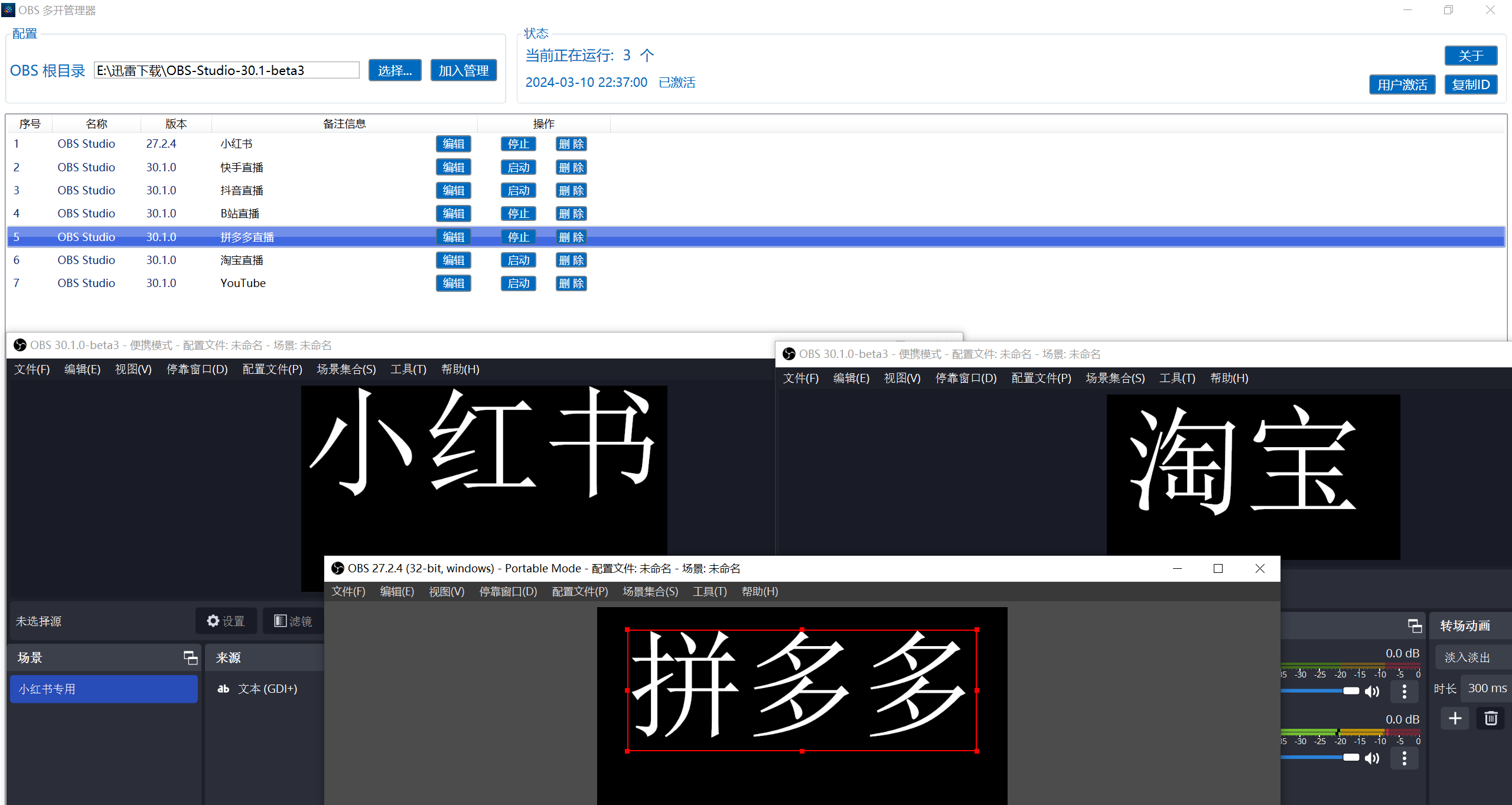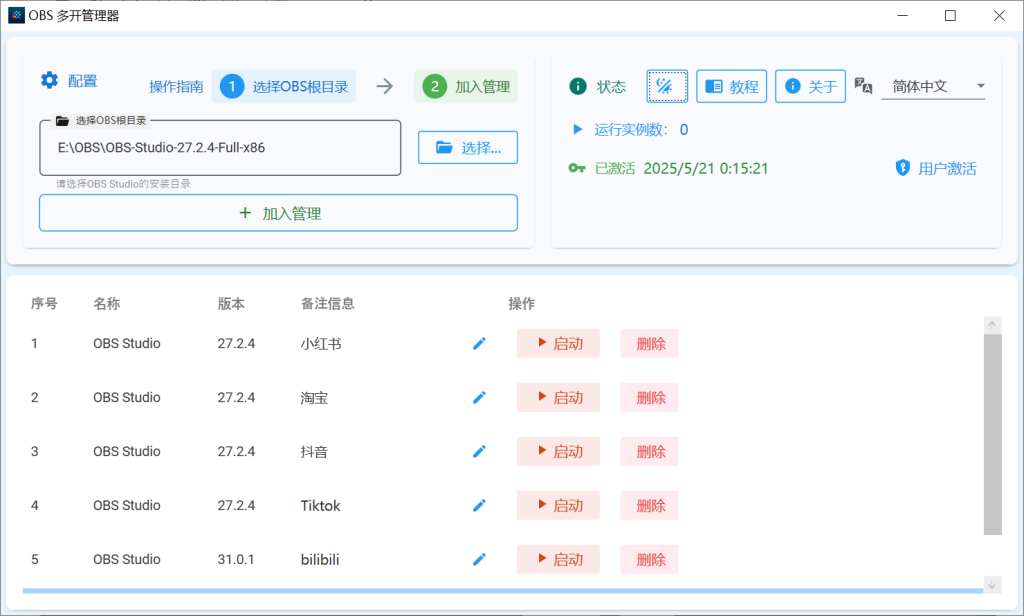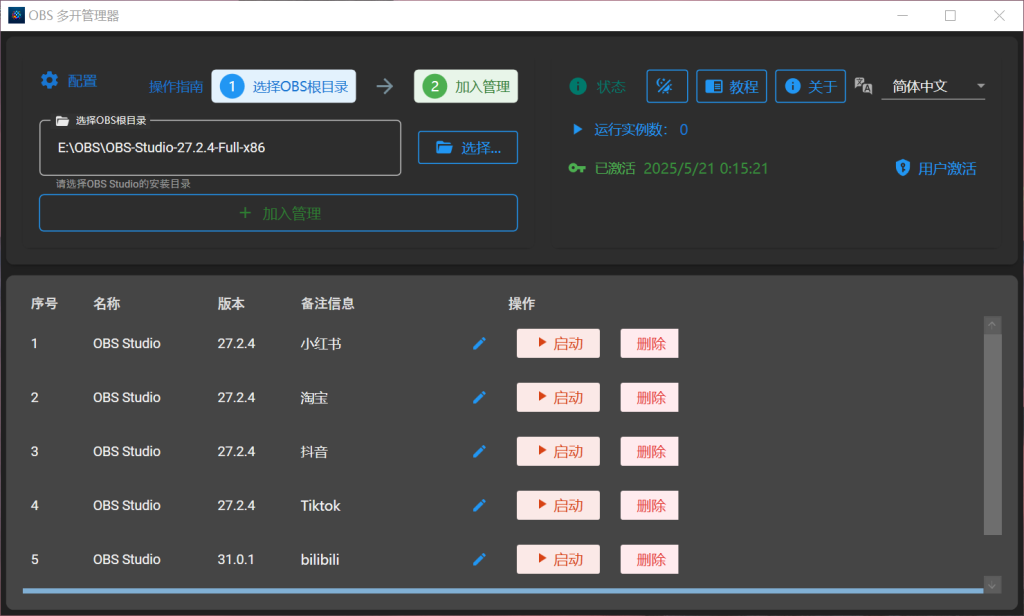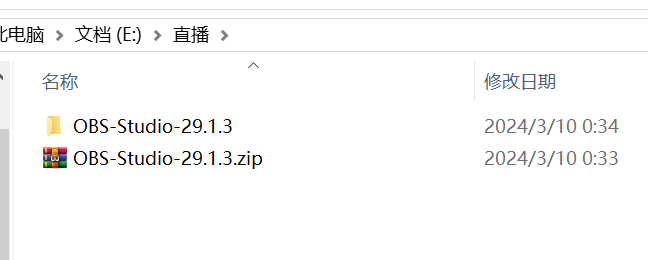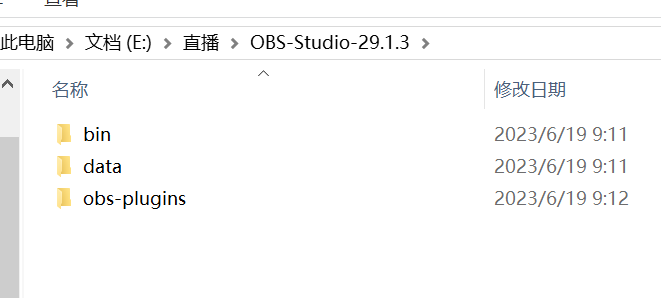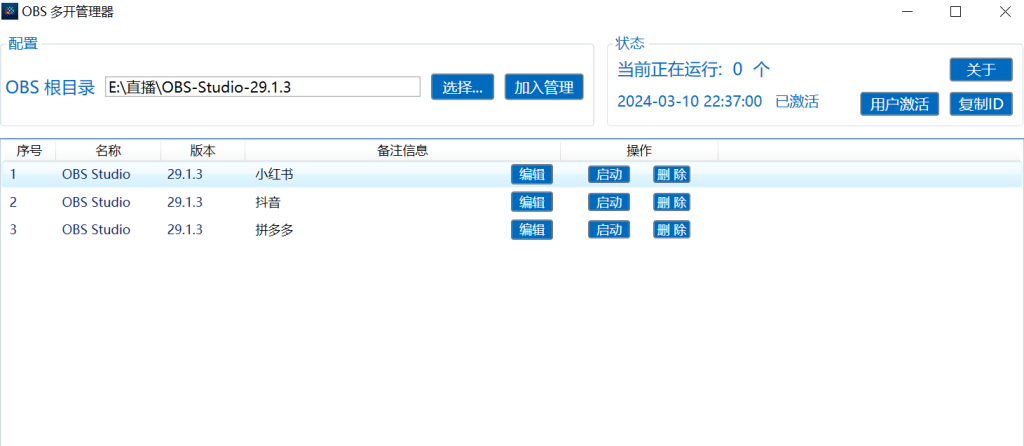OBS 多开管理器
OBS Studio 多开管理,能够帮助你在一台电脑上同时管理多个直播平台的不同直播内容时提供便利,与多路推流插件不同,OBS多开管理器能够让你开启多个不同的OBS窗口,并且每个OBS都是独立的,配置也是独立保存的,这为多平台不同内容直播的客户提供极大的便利
系统要求
系统:Windows 7+
对硬件要求很低,通常能安装打开就没问题
注意:OBS 会比较占用系统资源,使用多开管理器之前,请先测试你的系统能流畅运行OBS
版本:2025.2.31

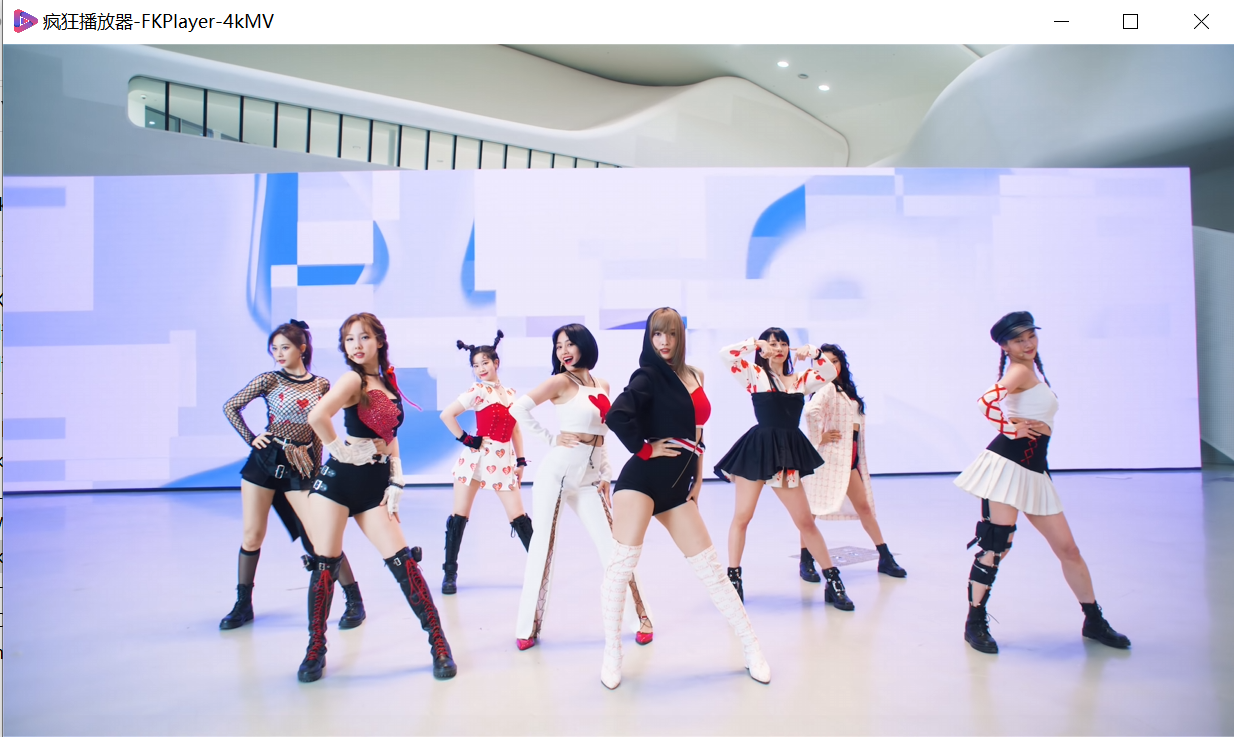
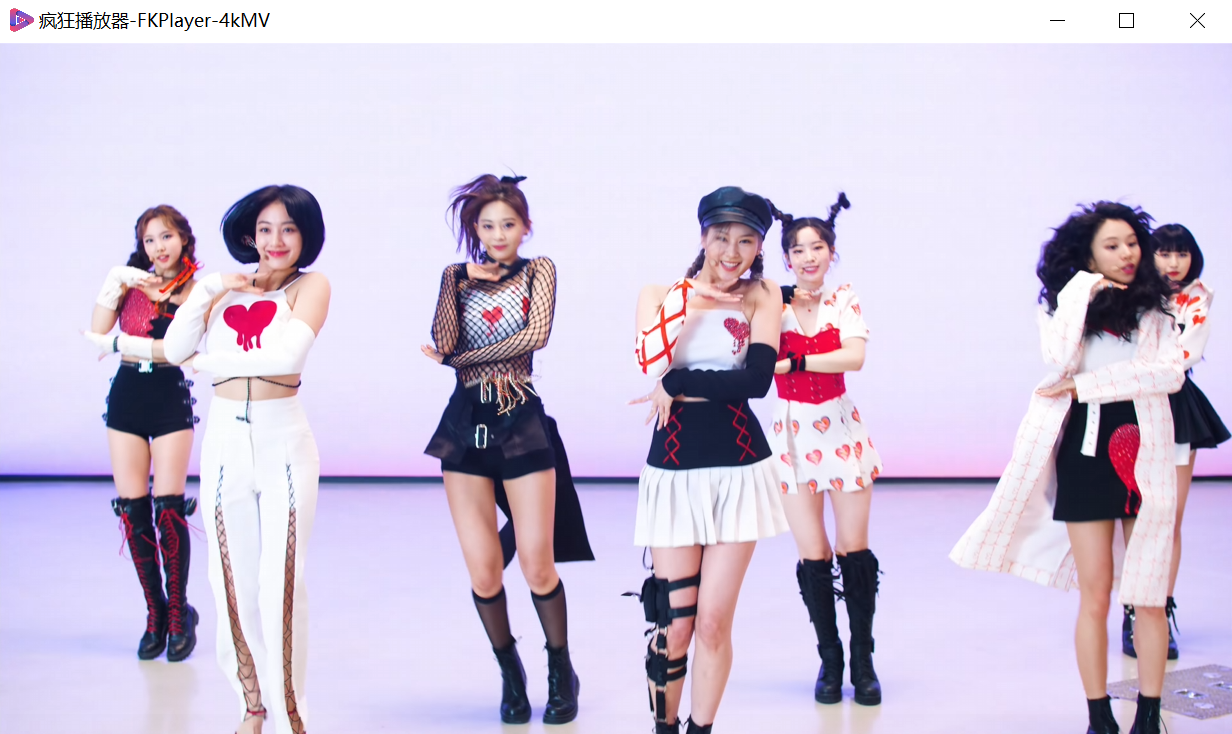
将多个OBS加入管理器列表,并为不同的OBS设置备注,在需要时按需启动和停止
以下是我们的2025新版的UI
启动多个不同的OBS窗口,独立配置所需的直播参数,不相互干扰(旧版)